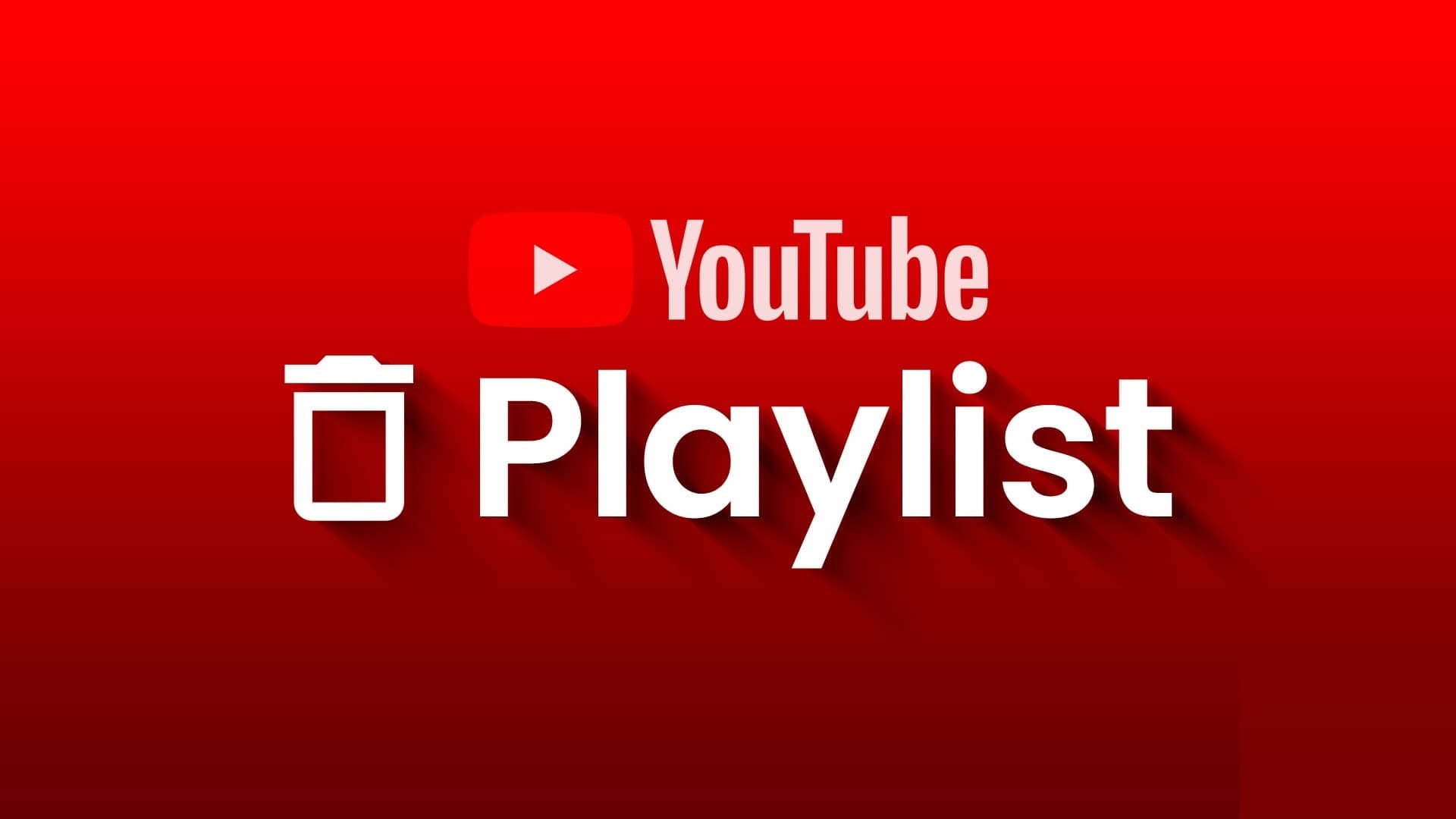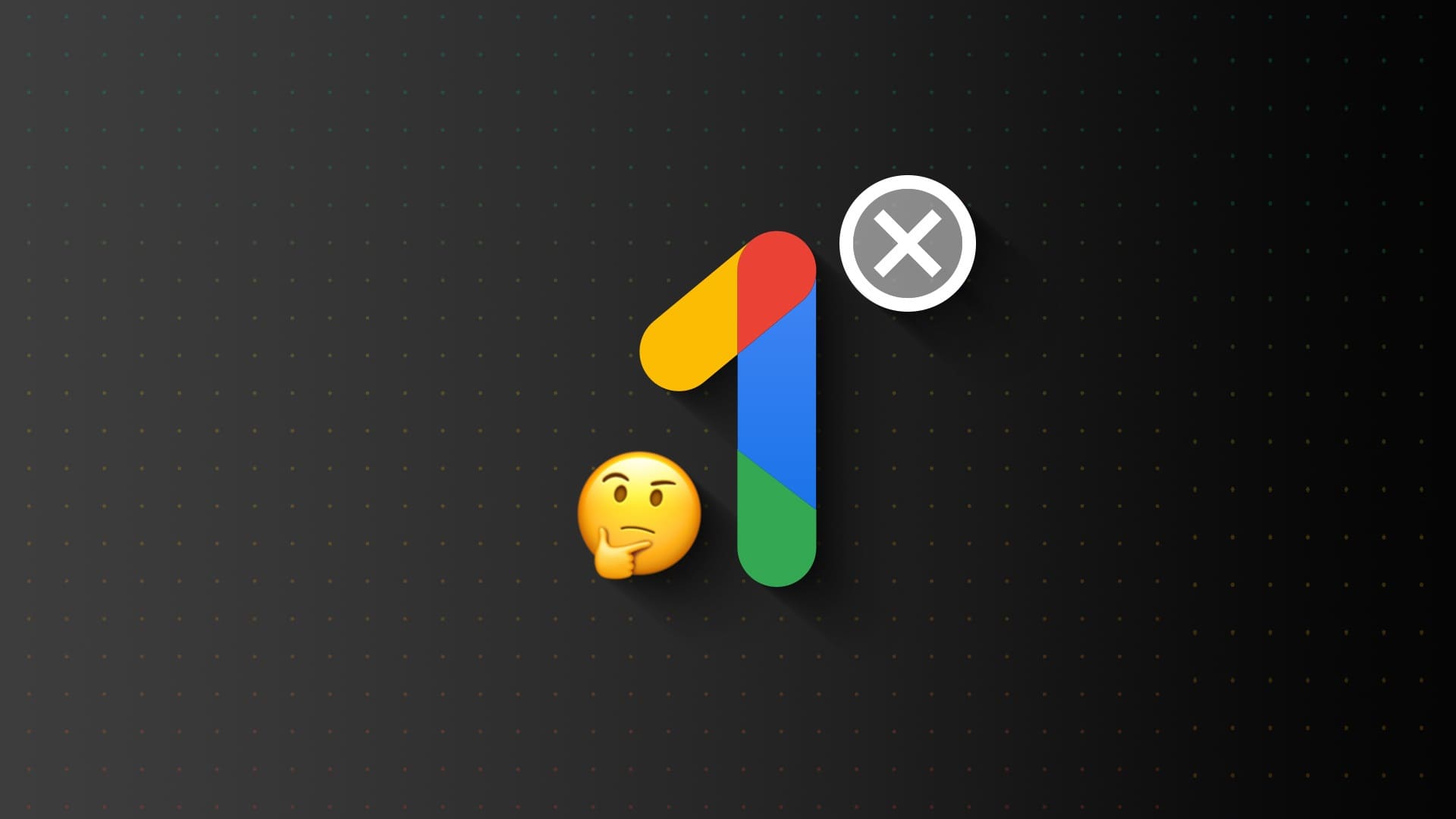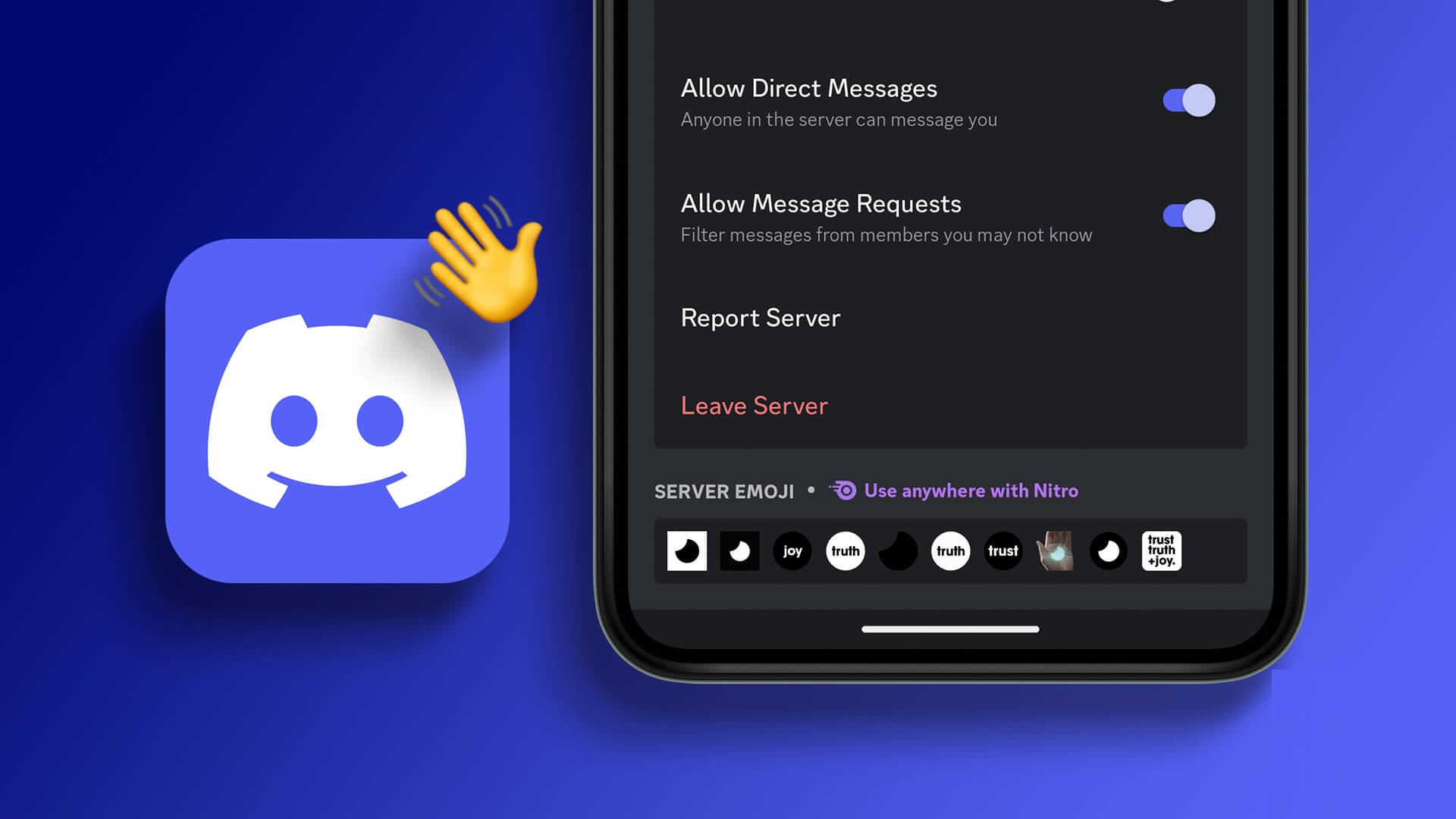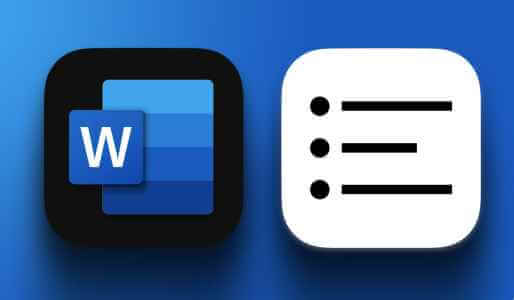Os usuários podem Smart TV Aproveite o conteúdo apple TV uso exclusivo Aplicativo Apple TV para Android TV. Isso só funciona se você assinar o serviço Apple TV+. Os usuários podem Android TV Mais antigos Alugue ou compre filmes no app Apple TV. Agora, você precisará usar um iPhone, iPad ou Mac. Ao usar a Apple TV, você pode assistir facilmente seus filmes e programas favoritos em uma tela grande. No entanto, sua experiência de visualização é prejudicada quando o aplicativo Apple TV para de funcionar corretamente. Estamos aqui para fornecer maneiras úteis de corrigir o aplicativo Apple TV que não funciona na Android TV.
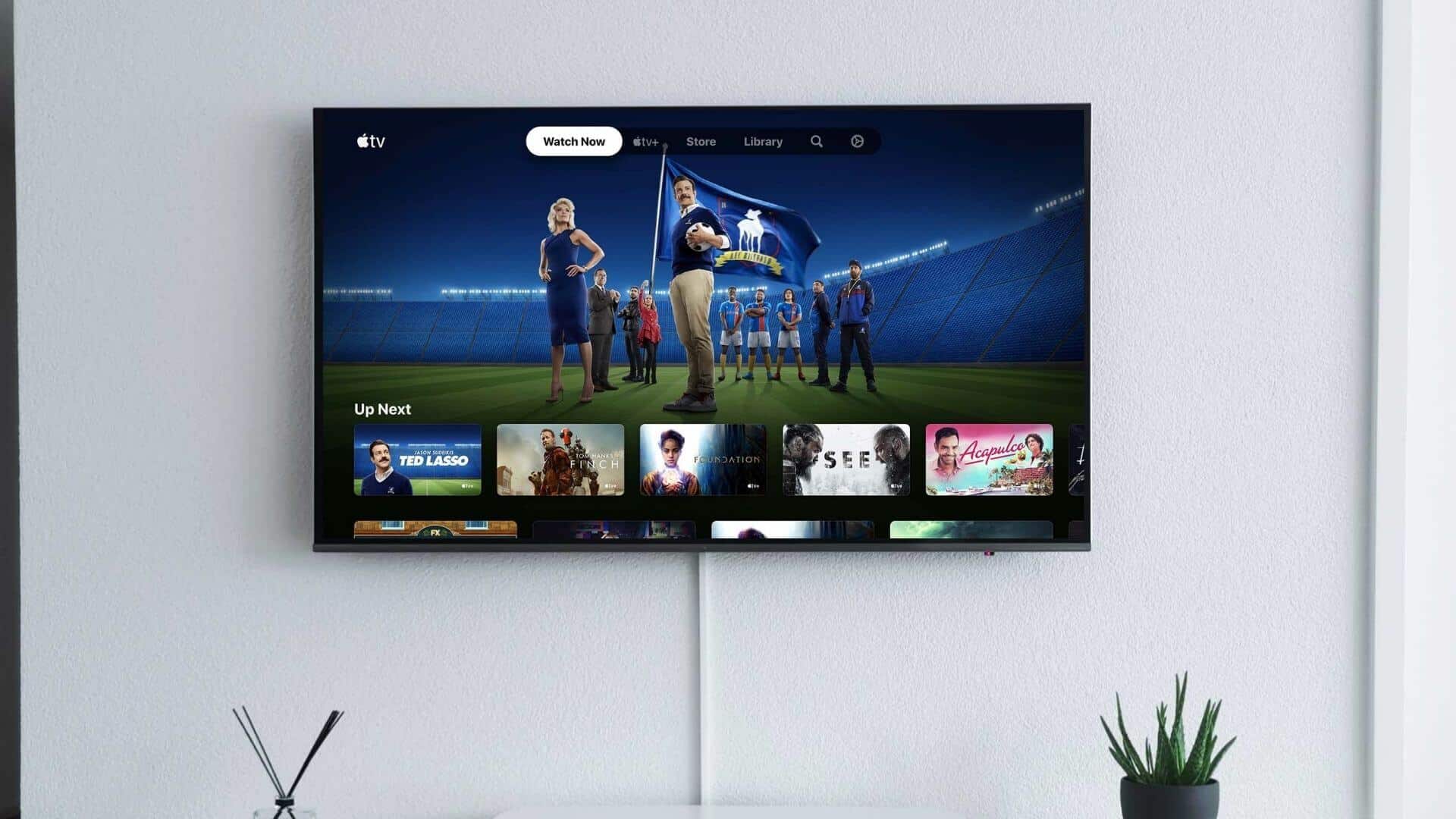
1. Verifique seu status de cobrança
Após o término do período de teste gratuito, os usuários devem pagar uma taxa de assinatura mensal para os serviços da Apple TV. Você também pode combinar seu plano Apple TV+ com sua assinatura Apple One para obter mais serviços. Se estiver tendo problemas com o app Apple TV na Android TV, verifique seus detalhes de cobrança no iPhone, iPad ou Mac.
Siga estas etapas para iPhone e iPad.
Passo 1: Abrir Configurações Em um iPhone ou iPad.

Passo 2: Clique em Seu nome no perfil acima.

Etapa 3: Localizar Pagamento e envio.
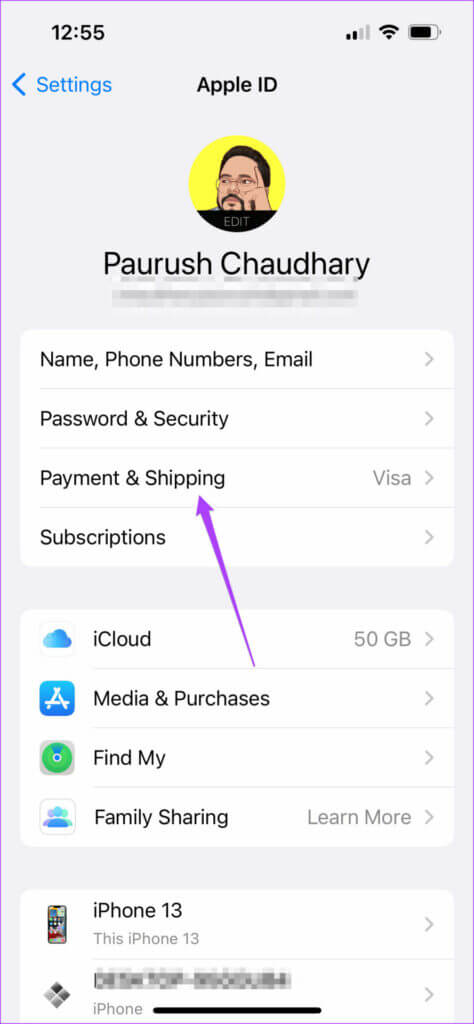
Seus métodos de pagamento preferidos serão exibidos na tela.
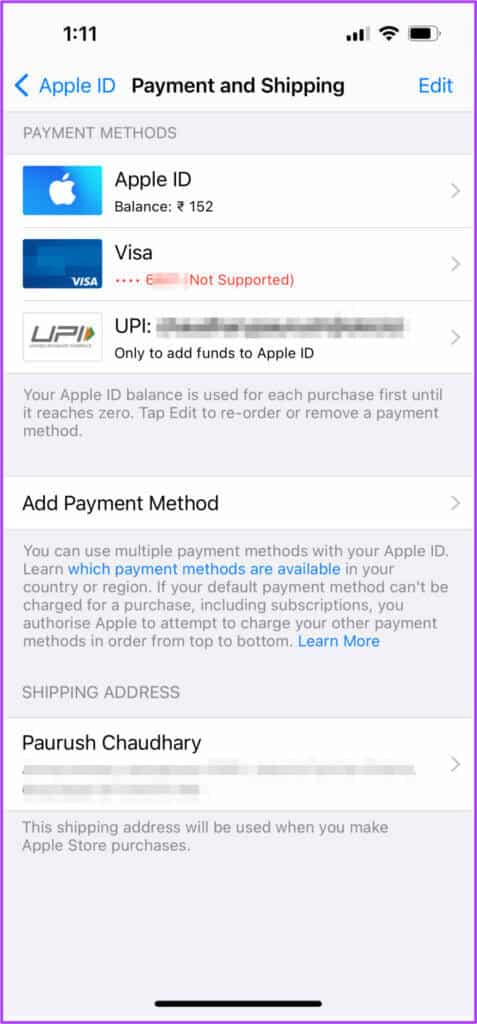
Veja como remover uma forma de pagamento.
Passo 1: Clique em Forma de pagamento que você deseja remover.
Passo 2: Localizar Remova a forma de pagamento.
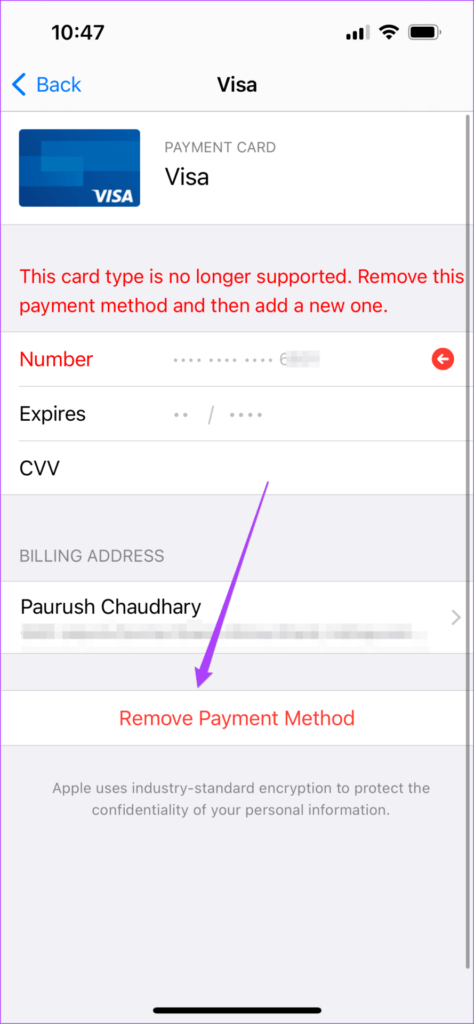
Se você estiver usando a Apple Wallet, é provável que seu saldo esteja baixo. Você pode clicar no ícone da Apple Wallet e adicionar fundos.
Siga estas etapas para Mac.
Passo 1: Clique em Command + Spacebar Detectar Busca do Spotlight , E digite app Store E pressione Retorna.
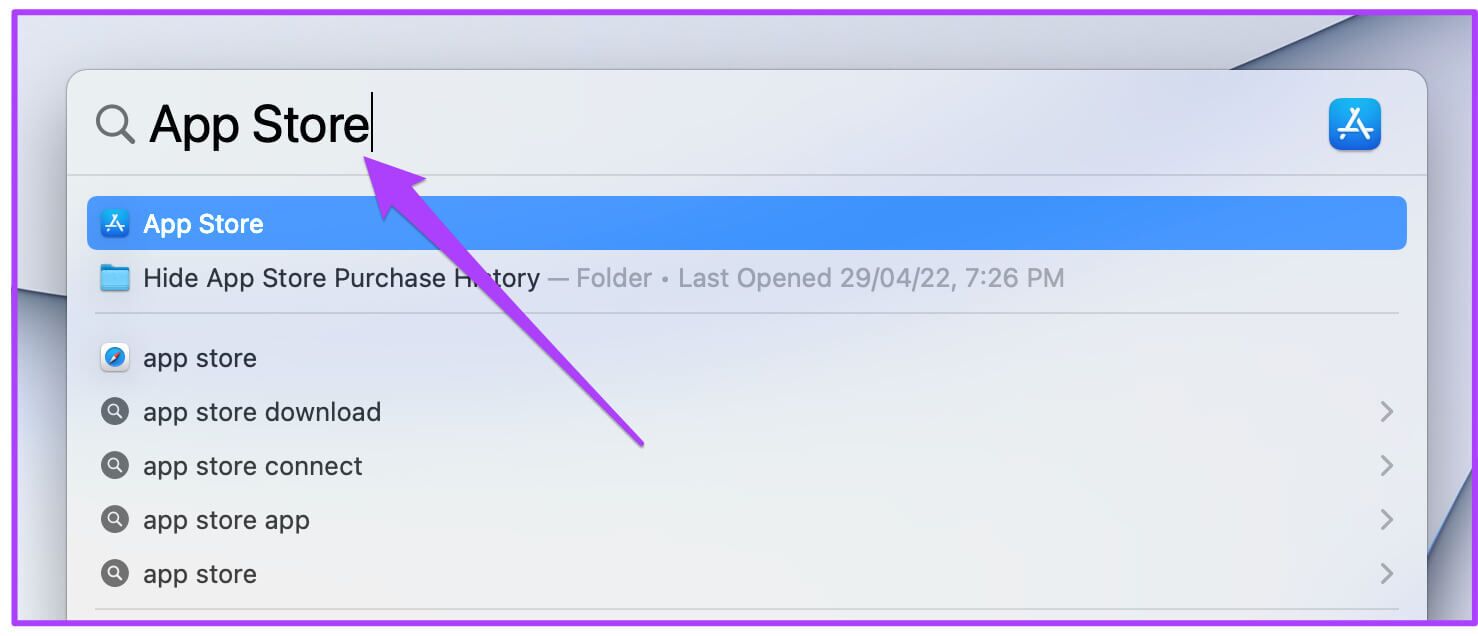
Passo 2: Clique ícone de perfil você no canto inferior esquerdo.
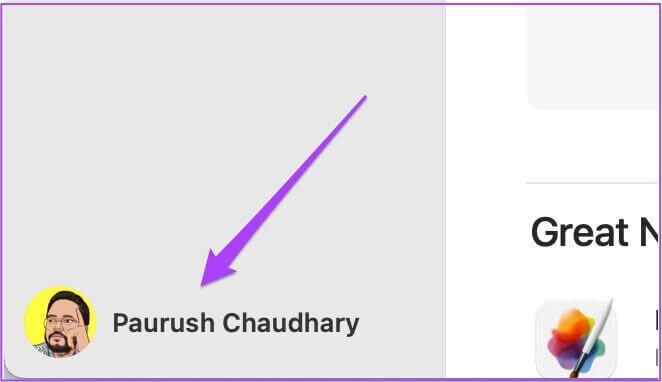
Etapa 3: Clique Configurações da conta.
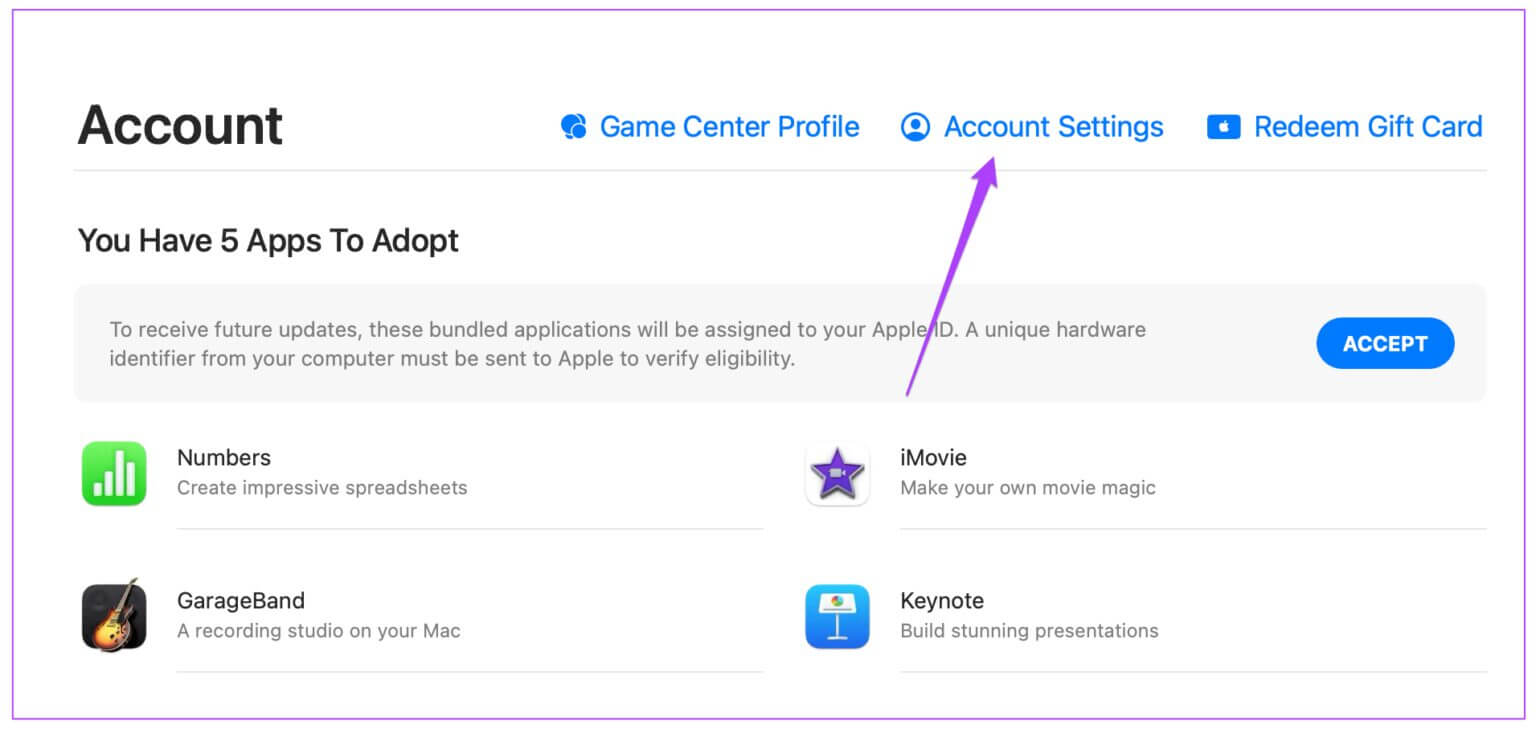
Passo 4: entrar com Identificação da Apple e senha.
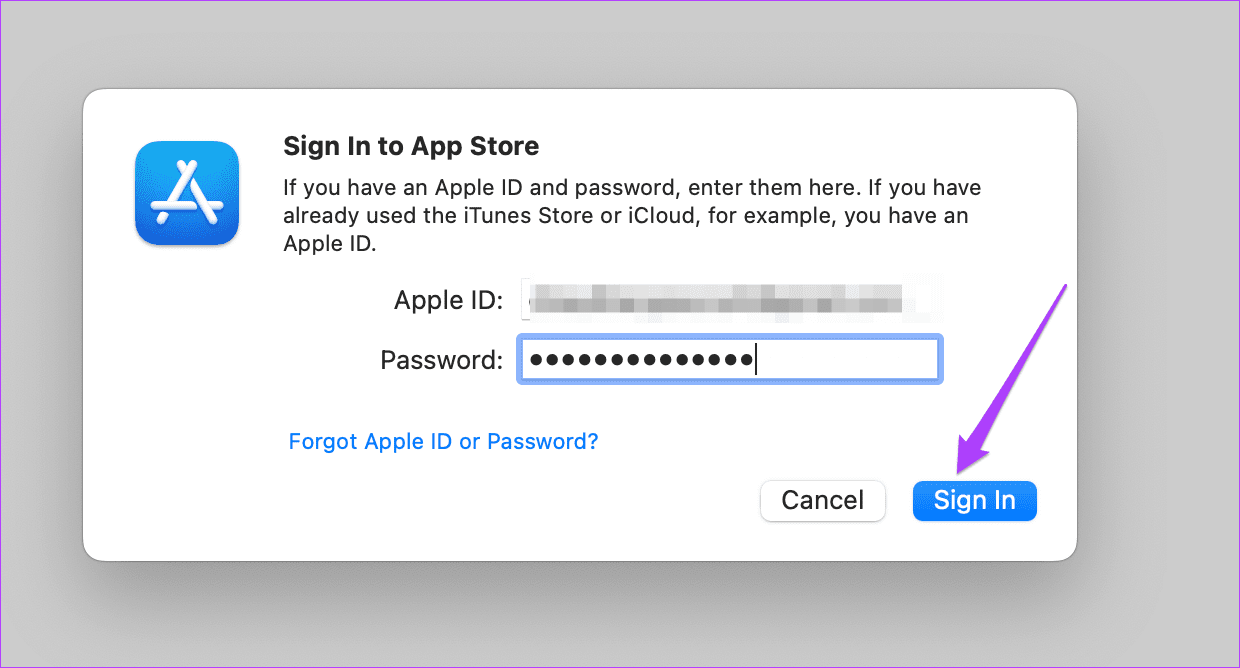
Todos os detalhes da sua conta aparecerão na tela.
Passo 5: Olhe para Informação de pagamento.
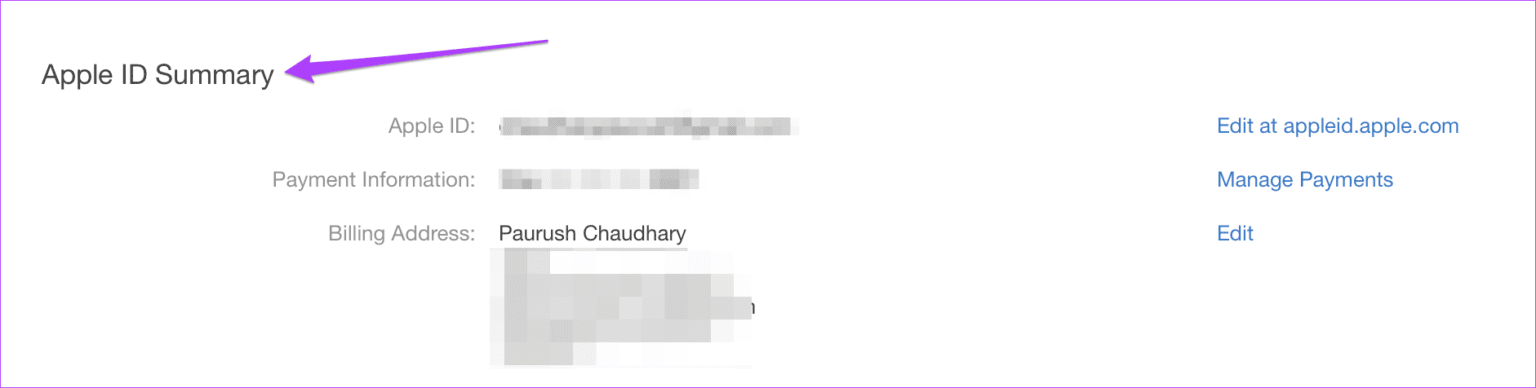
Etapa 6: Clique Gestão de pagamentos.
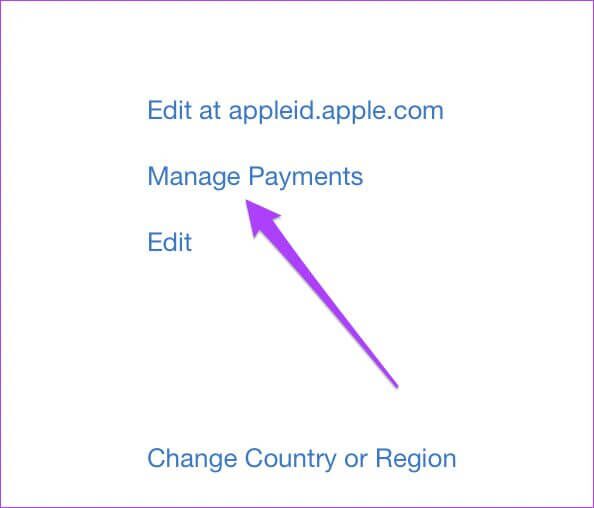
Passo 7: في Departamento de Pagamentos , Clique Forma de pagamento que você deseja remover.
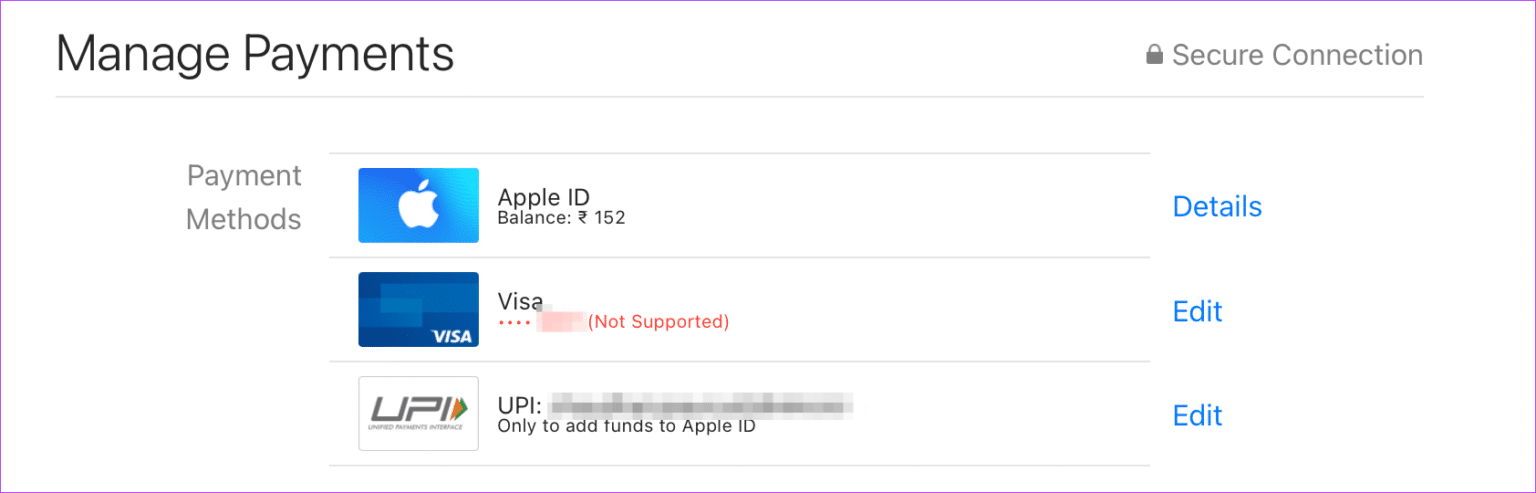
Passo 8: Role para baixo para ver A opção de adicionar um método de pagamento e adicionar dinheiro à Apple Wallet Se o seu saldo estiver baixo.
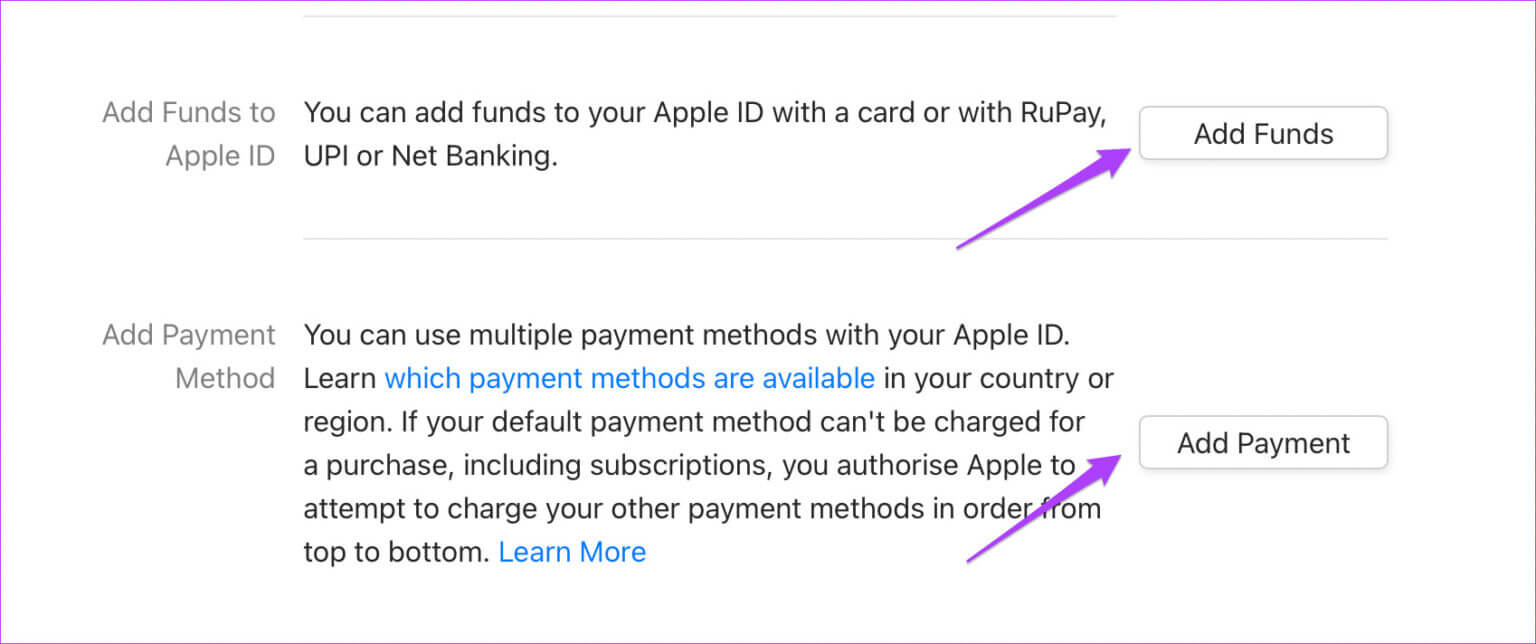
2. Verifique se o limite do dispositivo foi excedido
Os usuários podem aproveitar sua assinatura do Apple TV+ em até seis dispositivos simultaneamente. Portanto, caso seus familiares ou amigos usem sua conta, é possível que você tenha excedido o limite do dispositivo. Portanto, você não pode desfrutar da Apple TV na sua Android TV.
Siga estas etapas se quiser impedir que qualquer dispositivo acesse seu ID Apple. Observe que você precisará do seu iPhone, iPad ou Mac novamente. As etapas para todas as três plataformas permanecem as mesmas. Estamos usando um iPhone.
Passo 1: vamos para Configurações.

Passo 2: Clique em Seu nome no perfil.

Etapa 3: Role para baixo para ver a lista de todos os dispositivos conectados ao seu ID Apple.
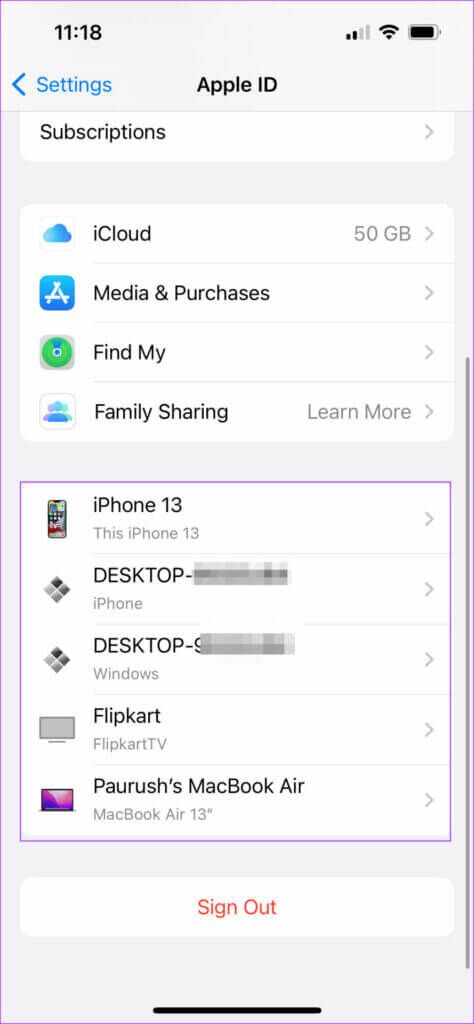
Passo 4: Localizar dispositivo que deseja remover.
Passo 5: في Página de informações do dispositivo , Clique em Remover da conta.
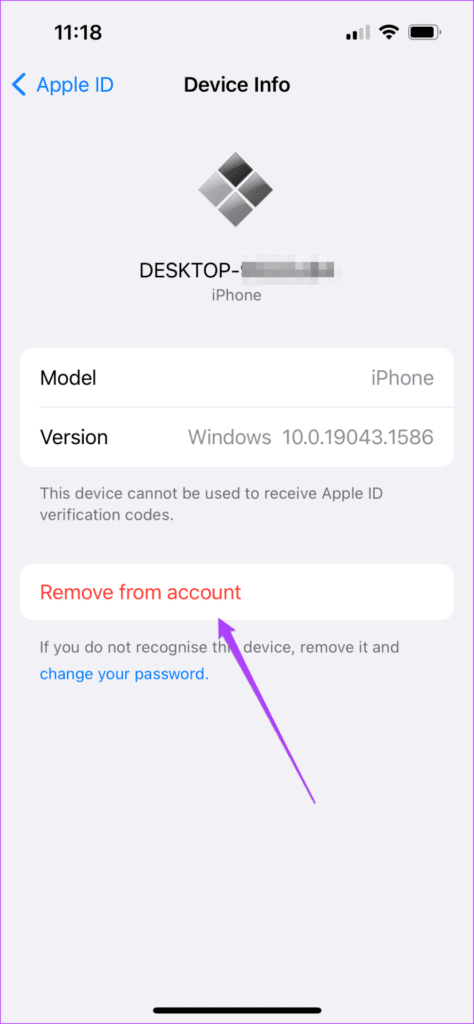
3. Atualize o APP APPLE TV na sua ANDROID TV
Alguns bugs podem limitar uma experiência de usuário tranquila no aplicativo Apple TV na Android TV. Nesse caso, é recomendável verificar e atualizar o aplicativo para remover esses bugs. Veja como.
Passo 1: Abrir Loja de jogos على Android TV Seu.
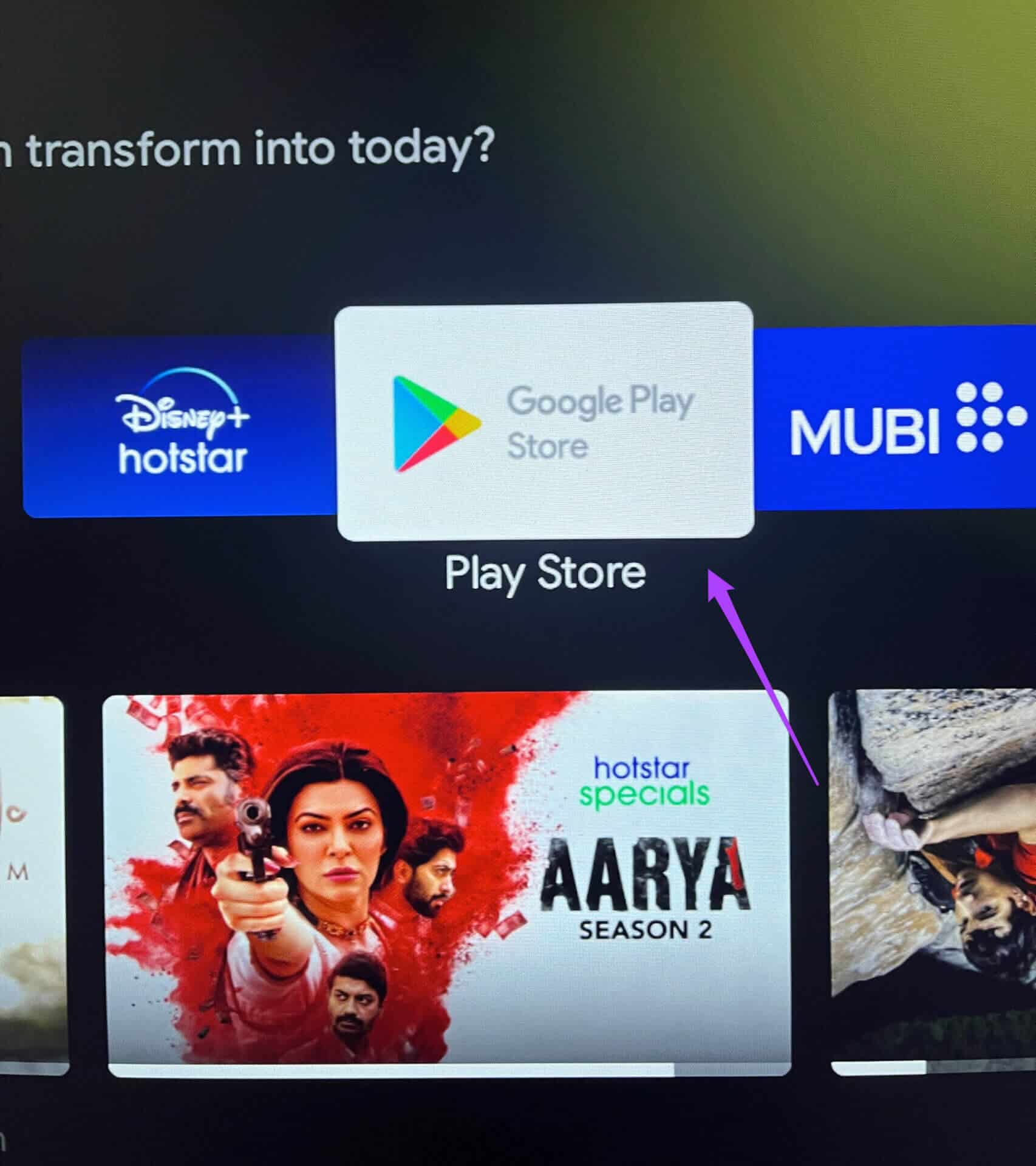
Passo 2: vamos para Ícone do seu perfil No canto superior direito.
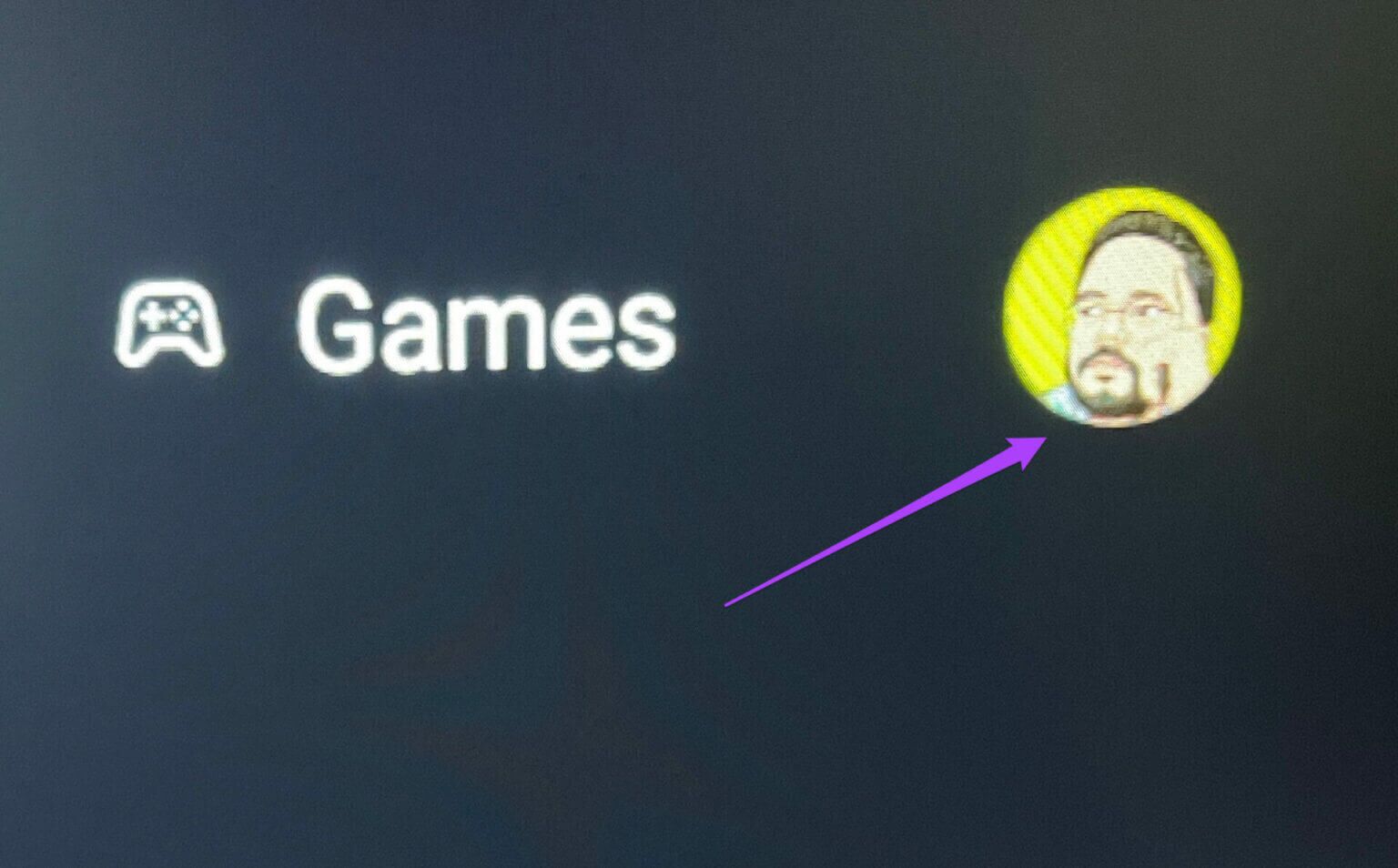
Etapa 3: Localizar Gerenciar aplicativos e jogos.
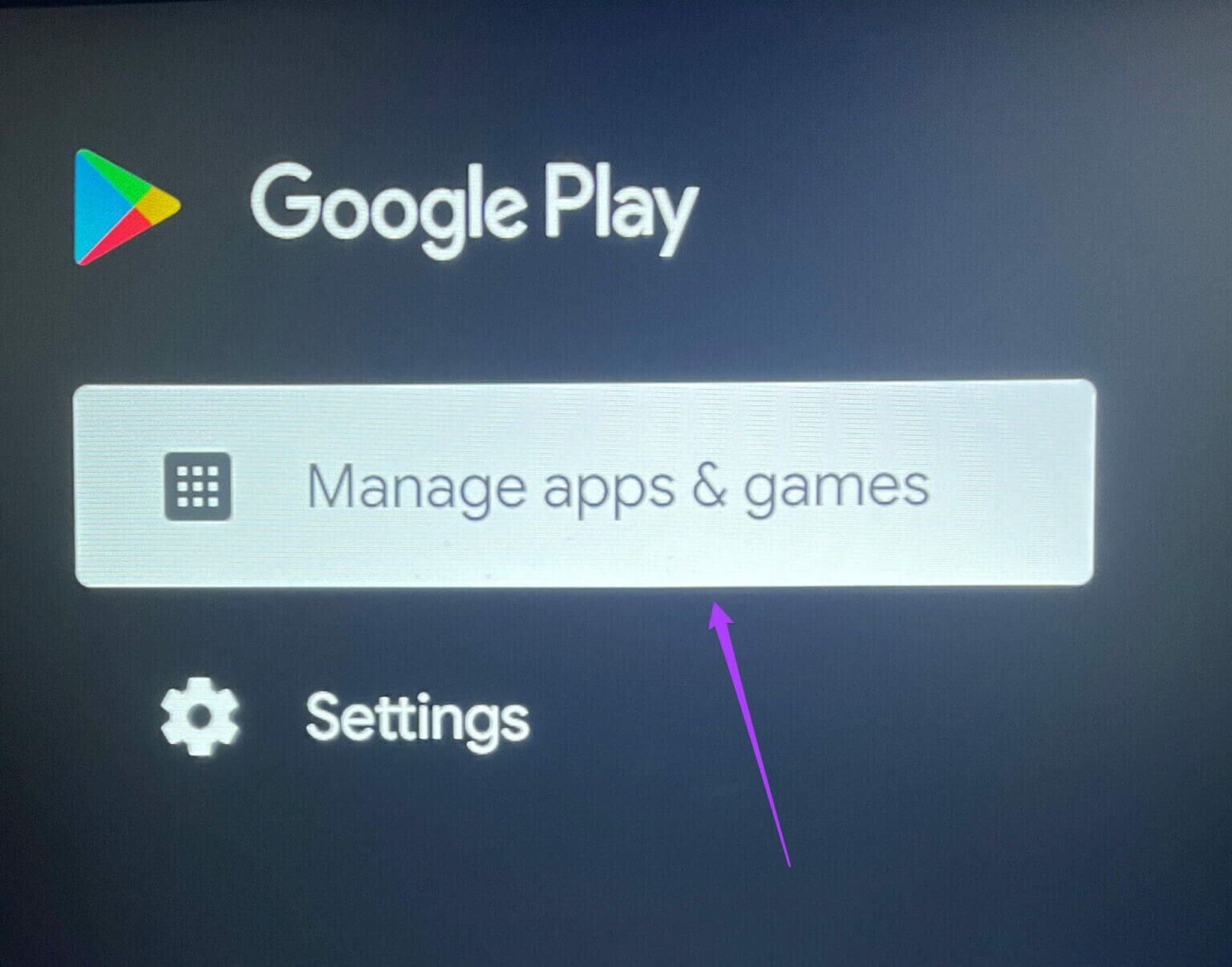
Passo 4: Localizar Verifique se há atualizações.
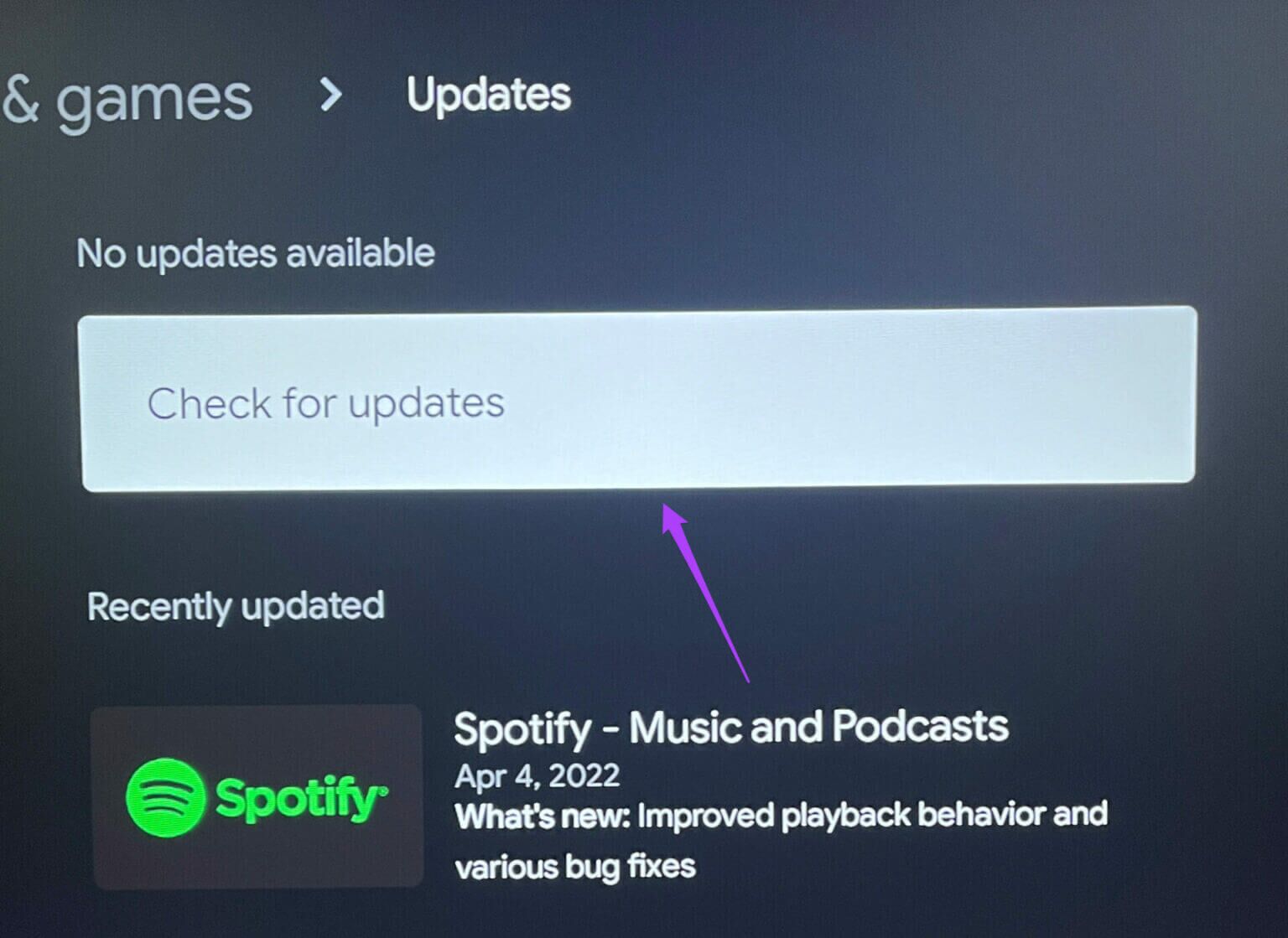
Manter os aplicativos atualizados em cada plataforma é uma boa prática.
4. Saia e reinicie o aplicativo APPLE TV
Forçar o encerramento do aplicativo pode definitivamente ajudar a se livrar dos problemas de uso. Você pode tentar forçar o encerramento e reiniciar o aplicativo Apple TV na Android TV. Isso pode ajudar a resolver o problema. Siga esses passos.
Passo 1: Localizar Aba Aplicativos na página inicial do Android TV.
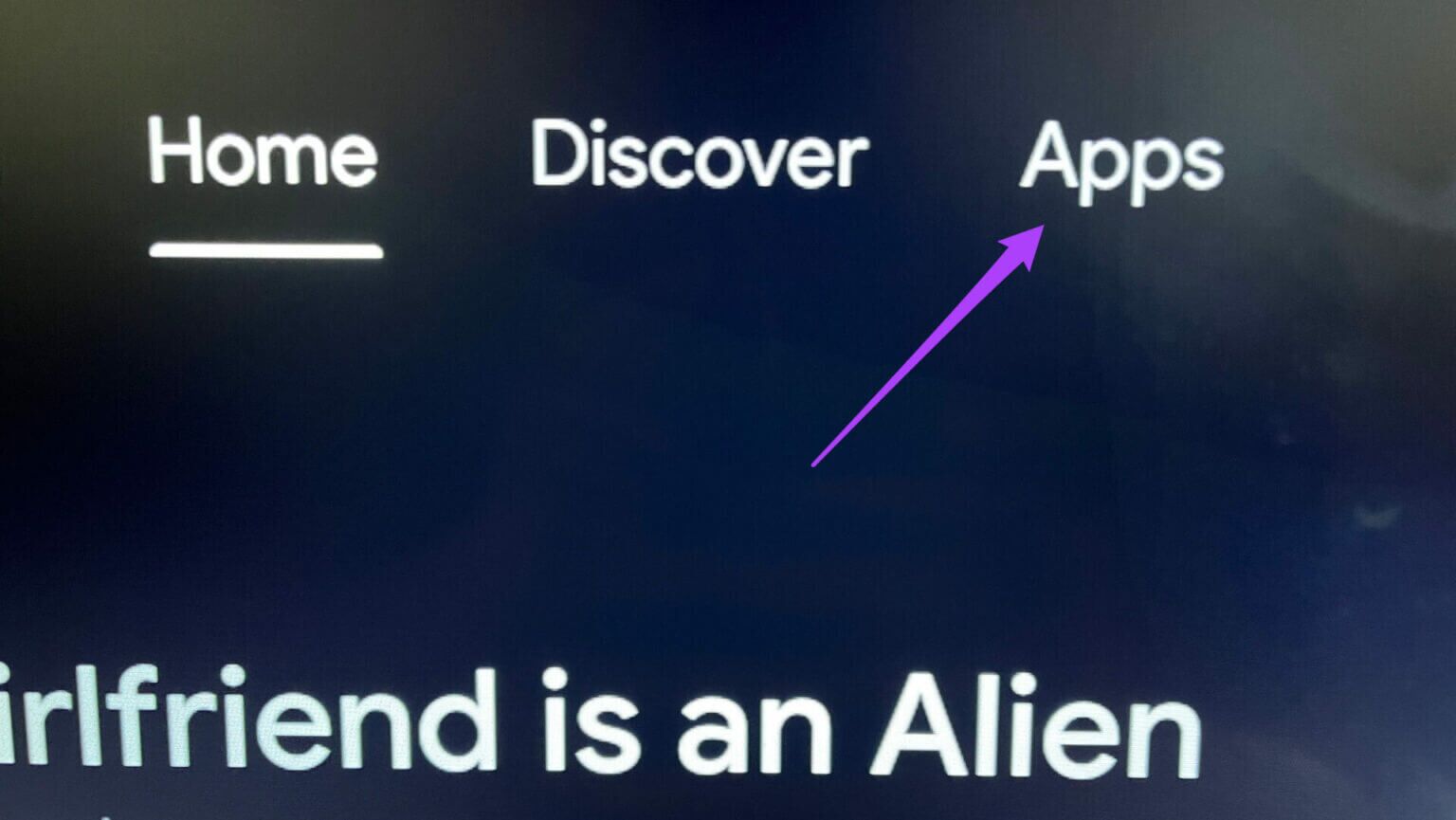
Passo 2: Role para baixo e selecione Aplicativo da Apple TV.

Etapa 3: pressione e segure Ícone do aplicativo Apple TV Detectar Opções adicionais.
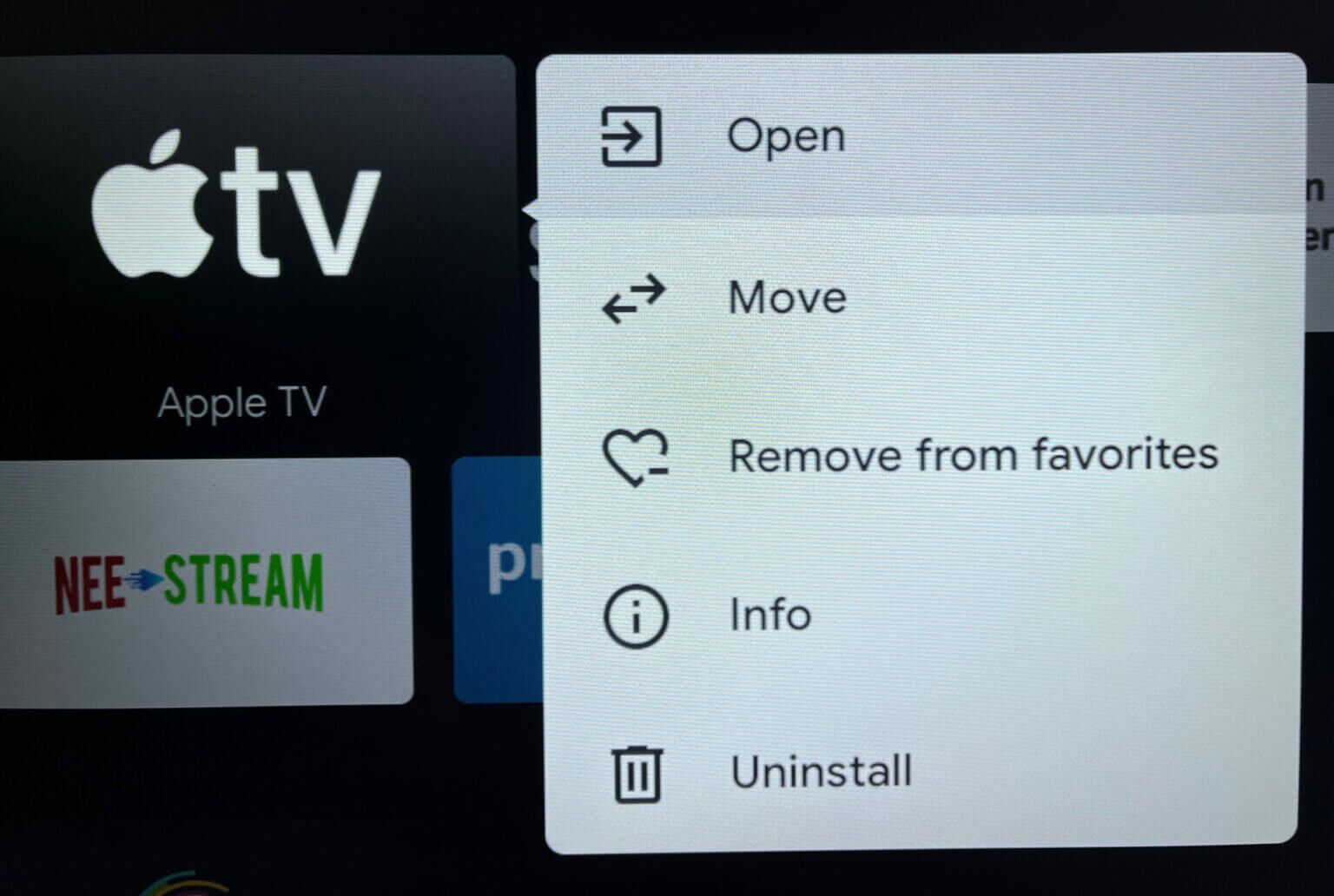
Passo 4: Localizar a informação.

Passo 5: Localizar Forçar parada aو Forçar Encerrar De Menu de opções.
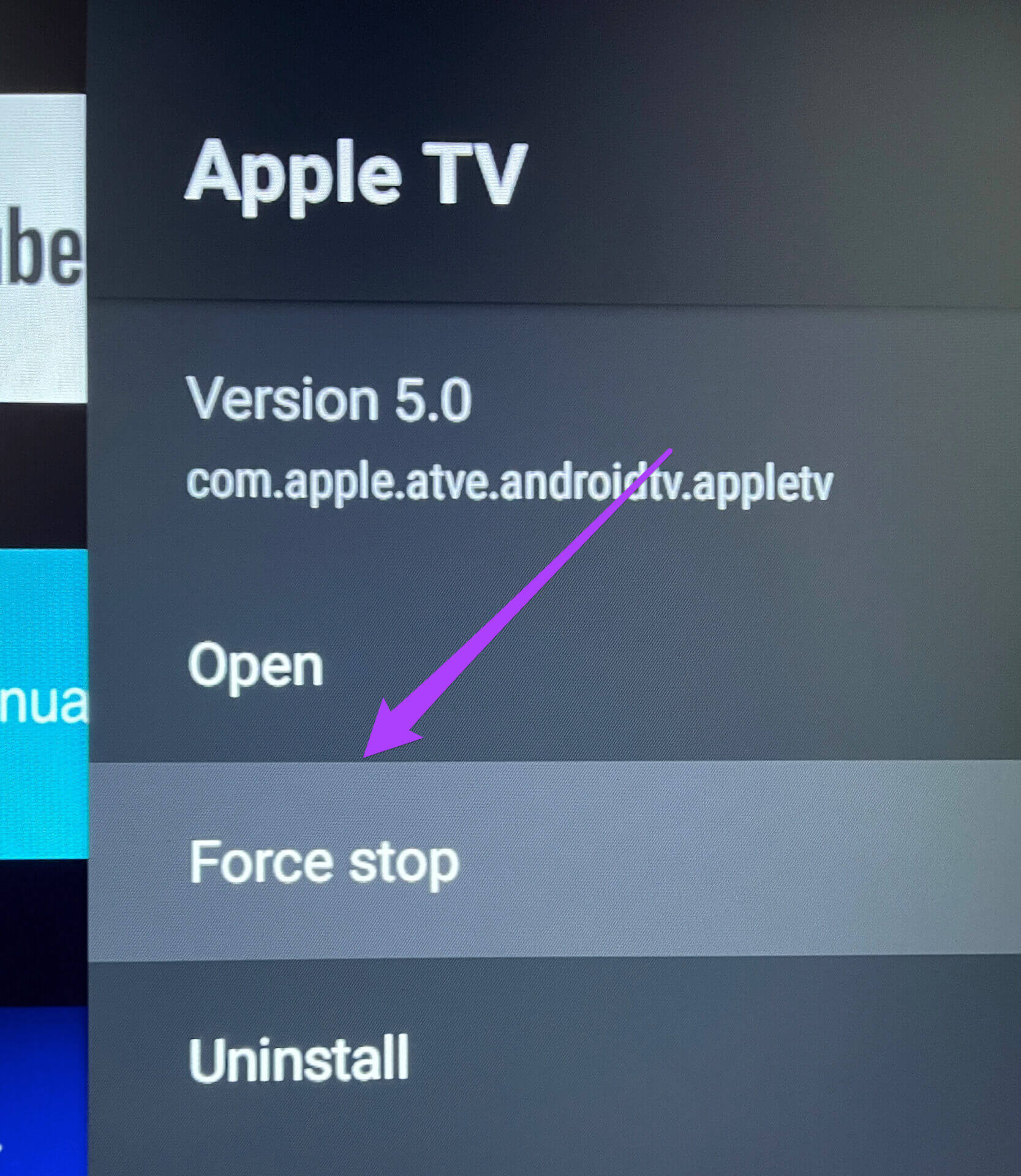
Etapa 6: Clique em Está bem Para confirmação.

Passo 7: Reinicie o aplicativo Apple TV.
5. Reinicie sua ANDROID TV
Você pode tentar desligar sua Android TV e desconectá-la da fonte de alimentação. Depois de 5 a 10 minutos, ligue a Android TV novamente. Isso reiniciará toda a interface da sua Android TV.
6. Limpe o cache do aplicativo Apple TV
O cache de um aplicativo inclui informações sobre o uso do aplicativo em qualquer plataforma. Para o aplicativo Apple TV no Android TV, você pode tentar limpar o cache do aplicativo para melhorar a estabilidade da interface do usuário. Siga esses passos.
Passo 1: Localizar Ícone do aplicativo Apple TV De Aba Aplicativos.

Passo 2: Pressão longa código para revelar Opções E definir em formação.

Etapa 3: Localizar Limpar Cache De Menu de opções.
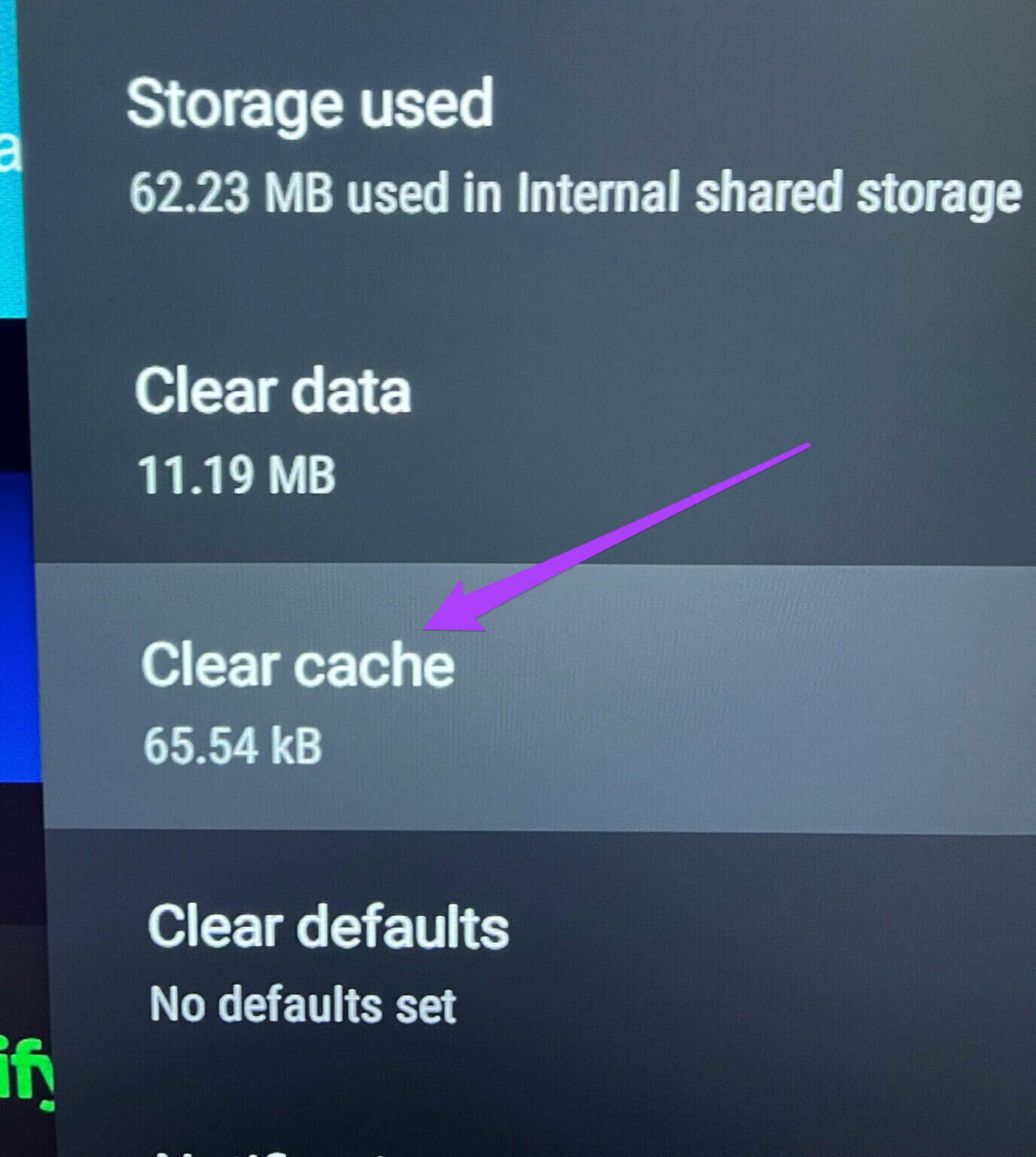
Passo 4: Reinicie o aplicativo Apple TV.
7. Desinstale e reinstale o aplicativo APPLE TV
Se nenhuma das soluções funcionou para você, sugerimos desinstalar e reinstalar o aplicativo Apple TV em sua Android TV. Veja como.
Passo 1: Pressão longa Ícone do aplicativo Apple TV.

Passo 2: Localizar Desinstalar.
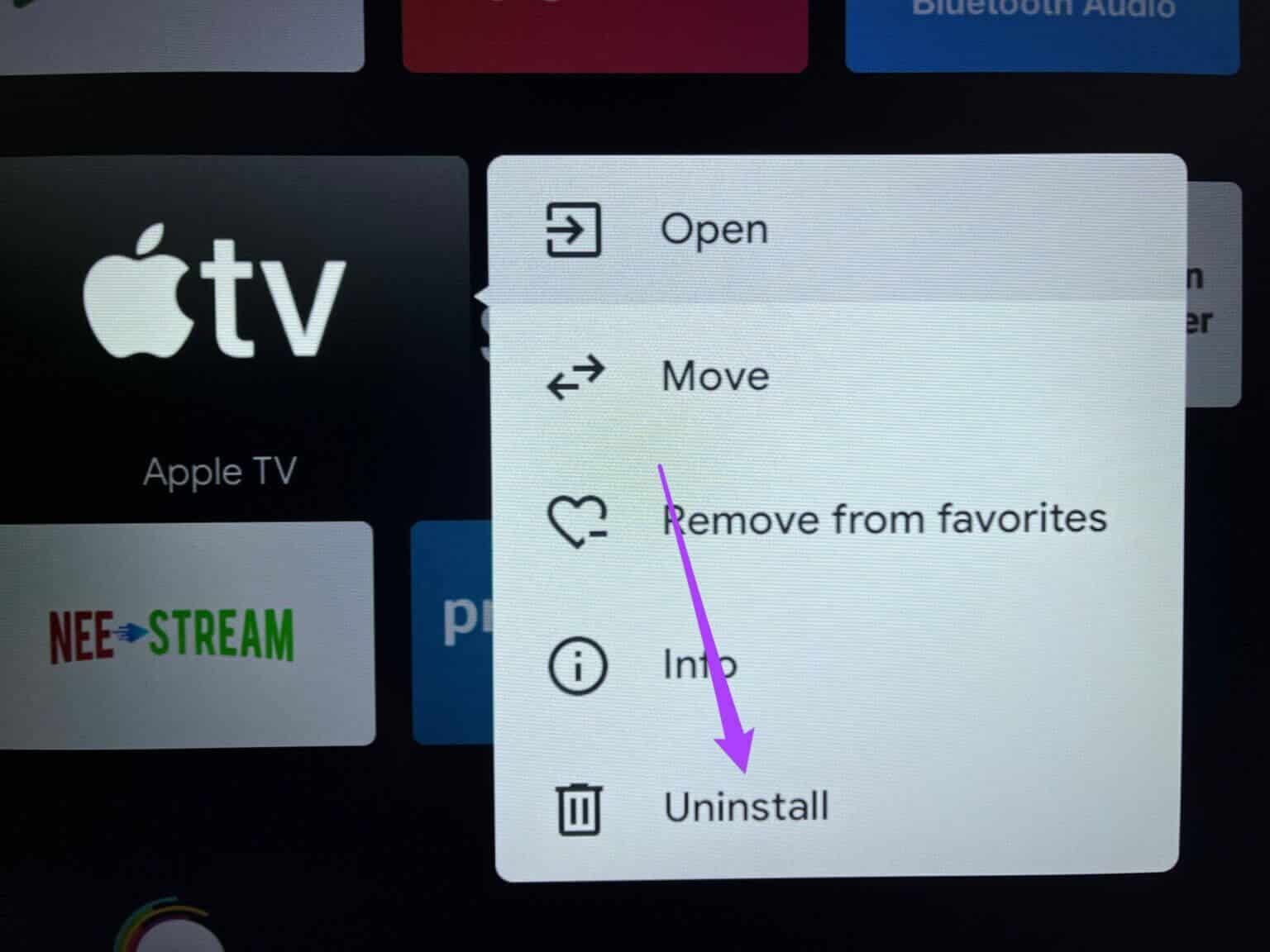
Etapa 3: Clique em Está bem Para confirmação.

Passo 4: Vamos para Loja de jogos na sua Android TV e instale App Apple TV mais uma vez.
APROVEITE O APLICATIVO APPLE TV NA ANDROID TV
Essas soluções ajudarão você a corrigir o aplicativo da Apple TV que não está funcionando na Android TV e aproveitar a Apple TV na sua Android TV sem complicações. A Apple TV continua atualizando sua biblioteca de filmes e programas de TV toda semana. Muitos novos lançamentos originais do Apple TV+ continuam sendo introduzidos na plataforma.